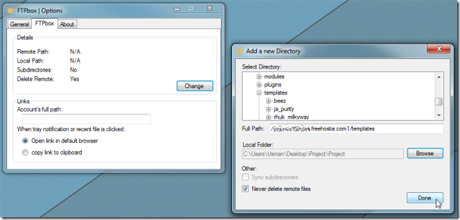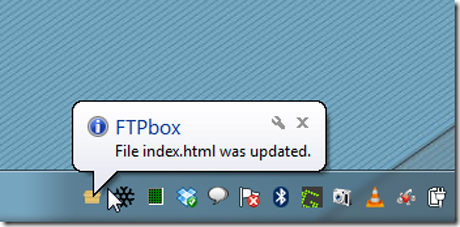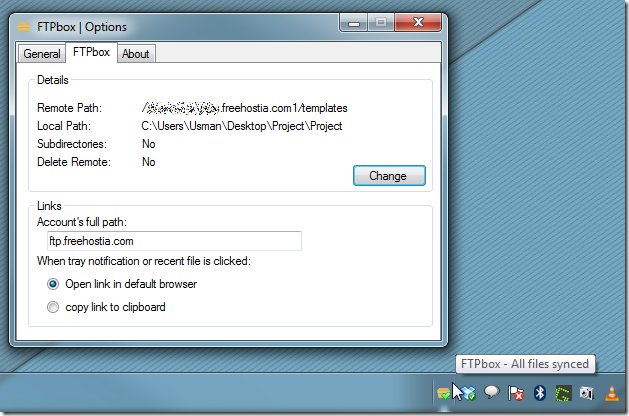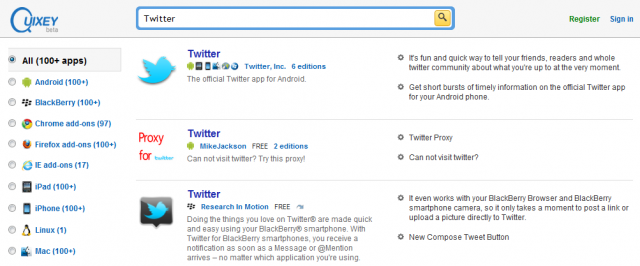Una de las características que más utilizamos dentro de cualquier sistema operativo es la de mover y copiar archivos entre diferentes carpetas o dispositivos. Y ExtremeCopy aporta un valor añadido a los diálogos y rendimiento que vienen por defecto en Windows.
Según se puede leer en su página web, acelerará los procesos de copia de ficheros entre un 20% y un 120% respecto al rendimiento utilizando la herramienta que viene que Windows. Además, es compatible con todas las versiones de Windows desde el XP, y desde luego incorpora una versión para 64 bits.
La descarga es un fichero de 2,1 MB y la instalación es bastante rápida. Una vez realizados estos pasos, ya no hace falta configurar nada más. La siguiente vez que copies un fichero aparecerá un diálogo diferente al que aparecía con Windows. Y ahí ya puedes ver algunas de las características de ExtremeCopy.
Aparecen dos botones que nos permitirán pausar y reanudar un proceso de copia de ficheros a nuestra voluntad. Funcionalidad que resulta interesante cuando, por ejemplo, estamos realizando varios movimientos sobre un dispositivo y queremos dar prioridad a una de dichas transferencias respecto a las demás.
A su lado, el segundo botón skip nos permitirá saltar la copia del fichero actual. Y aquí aparece una de las mejores características de ExtremeCopy. Cuando ocurre un error en la copia del fichero no se cancela la transferencia de todos los ficheros que quedaban por copiar, sino que informa de error, nos pregunta qué hacer, y podremos continuar con la copia conociendo cuál ha sido el fihcero que ha fallado.
En su página web nos sorprenden con unas cifras de entre un 20% y un 120% más en procesos de copia respecto a la utilidad de Windows. Que algo funcione un cien por cien más rápido que otra cosa implica que es el doble de rápido. ¿Realmente se aprecia tanta diferencia? La repuésta rápida es no, pero…
Pero con el reloj en la mano y mirando la tasa de transferencia de archivos si que se observan esas diferencias. Sobre todo cuando nos enfrentamos ante la copia de archivos grandes, a partir de 300 ó 500 megabytes, sí que se observa una mejora del rendimiento, que en algunas pruebas ha alcanzado el 70%.
Además de todo lo comentado anteriormente nos permitirá verificar la integridad de los archivos copidos, pero aunque sí parece que aporta un valor añadido, los diálogos dejan bastante que desear en cuanto a su apariencia. Así que es probable que quieras seguir utilizando la utilidad de copia de Windows por defecto, y poder utilizar ExtremeCopy para esas copias de grandes ficheros o cuando algún fichero falle en una carpeta.
Para ello hay que abrir la herramienta de configuración que encontrarás en el Menú Inicio y deseleccionar la opción que lo activa como herramienta por defecto para la copia. Seguirás teniendo la opción de copia en el menú contextual y así sólo harás uso de esta herramienta cuando realmente lo necesites.